|
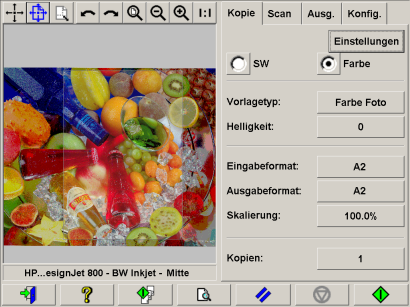
Der Auswahlrahmen legt den zu kopierenden Bildbereich fest. Die Größe des Auswahlrahmens wird auf der Registerkarte Kopie eingestellt. Die Scannersoftware erlaubt eine Positionierung des Auswahlrahmens im Vorschaufenster, d.h. Sie können den Kopierbereich optisch kontrollieren. Der Auswahlrahmen im Vorschaufenster erfüllt zwei Funktionen:
- Er begrenzt den zu kopierenden Bereich im Originalbild.
- Er gibt Aufschluss über die Schnittmarken im gedruckten Bild.
Bevor Sie den Rahmen anzeigen und verwenden können, muss über die Schaltfläche Kopiervorschau eine Vorschau der Kopie geladen werden. Größe und Dicke des Auswahlrahmens im Vorschaufenster werden über die Einstellungen Eingabeformat, Ausgabeformat und Ränder festgelegt.
Der Auswahlrahmen arbeitet nach dem WYSIWYG-Prinzip (What You See Is What You Get), d.h., Sie erhalten eine ausgabegetreue Kopievorschau.

Die sichtbaren Ränder des Rahmens werden durch die Einstellung Eingabeformat festgelegt. Der Innenbereich des Rahmens zeigt den zu kopierenden Bildausschnitt.
Die Dicke des Rahmens gibt Aufschluss über die Ränder in Relation zur Kopiegröße und zeigt, wie das Bild beschnitten wird. Auch mit der Randeinstellung 0 wird weiterhin ein dünner Rahmen angezeigt, um den zu kopierenden Bildbereich zu kennzeichnen.
|
 Infos zu...
Infos zu...  Vorschau und Auswahlrahmen
Vorschau und Auswahlrahmen![]()
